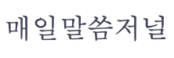스마트폰으로 검색한 내용이 다음 날 PC에서 그대로 보인 적이 있는가? 또는 네이버 앱을 열었더니 내가 검색한 단어가 자동으로 추천되며 떠오른 적이 있는가? 이것은 네이버 검색 기록이 계정 단위로 자동 저장되기 때문이다. 편리한 기능일 수 있지만, 프라이버시가 필요한 검색이나 민감한 정보가 노출될 수 있어 불편함을 호소하는 사용자도 적지 않다.
이 글에서는 네이버 검색 기록을 완전히 삭제하는 방법은 물론, 아예 저장되지 않도록 끄는 설정 방법까지 단계별로 안내한다.
1. 네이버 앱에서 검색 기록 삭제하는 방법
가장 먼저 네이버 앱 내에서 개별 검색 기록을 삭제하는 방법부터 확인하자. 이 방법은 단기적으로 최근 검색 기록을 정리할 때 유용하다.
삭제 방법 (안드로이드/iOS 공통):
1. 네이버 앱 실행 후 상단 검색창 클릭
2. 검색창 아래 뜨는 ‘최근 검색어’ 리스트 확인
3. 각 단어 우측의 ‘X’ 버튼 클릭 → 개별 삭제
4. 하단 ‘전체 삭제’ 클릭 시 한 번에 모두 제거 가능
주의:
• 이는 디바이스에 표시되는 기록 삭제이며, 네이버 서버에 남은 기록은 별도 조치 필요
2. 네이버 계정의 검색 기록 완전 삭제 (서버 기록 포함)
네이버는 계정 로그인 상태에서의 검색 기록을 서버에 자동 저장한다. 따라서 검색 기록을 완전히 지우려면 네이버 [내 활동 정보 관리] 페이지에서 서버 기록도 삭제해야 한다.
삭제 절차:
1. myactivity.naver.com 접속 (네이버 로그인 필요)
2. [검색 기록] 메뉴 클릭
3. 날짜별 검색어 목록 확인 후 → 우측 휴지통 아이콘 클릭
4. 또는 ‘전체 기간 선택’ 후 일괄 삭제 가능
팁:
• PC나 모바일 브라우저 모두 가능
• 이 페이지에서 검색뿐 아니라 블로그 방문, 카페 활동 내역 등도 관리 가능
3. 검색 기록 아예 저장되지 않도록 끄는 방법
매번 삭제하는 것이 번거롭다면, 애초에 검색 기록 저장 자체를 비활성화하는 것이 가장 효과적이다.
앱 설정으로 끄는 방법:
1. 네이버 앱 우측 하단 [≡ 메뉴] → [설정]
2. [검색 설정] → ‘최근 검색어 저장’ 옵션 비활성화
3. [자동완성 검색어] 항목도 ‘표시 안 함’으로 설정 가능
계정 전체 비활성화 방법 (서버 기록 차단):
1. [myactivity.naver.com] 접속
2. [활동 정보 설정] 메뉴 선택
3. ‘검색 활동 정보 저장’ → ‘OFF’로 전환
4. 설정 저장 시 이후부터 검색 기록은 저장되지 않음
4. 네이버 웨일 브라우저와 PC에서도 검색 기록 관리 가능
PC에서 주로 네이버를 사용하는 경우, 브라우저 자체 기록도 함께 확인해야 한다. 특히 네이버 웨일 브라우저를 사용하는 경우, 자동완성·자동로그인 데이터가 함께 남아 있을 수 있다.
웨일 브라우저에서 삭제하는 방법:
• [설정] → [개인정보 보호] → [인터넷 사용 기록 삭제]
• ‘쿠키 및 기타 사이트 데이터’, ‘양식 자동완성’, ‘검색 및 탐색 기록’ 선택 후 삭제
크롬·엣지 사용자도 동일한 방법으로 브라우저 기록 삭제 가능
검색 기록 삭제, 단순한 정리가 아닙니다
개인의 검색 내역은 생각보다 많은 민감한 정보와 관심사가 담긴 디지털 흔적이다. 가족, 직장 동료, 공용 기기 사용자에게 노출된다면 불편은 물론, 사생활 침해로 이어질 수 있다.
오늘 한 번쯤은 내 네이버 검색 기록을 돌아보고, 필요하다면 삭제하고 저장 기능을 비활성화해보자. 단 3분의 설정으로 디지털 프라이버시를 지킬 수 있다.
ㅈ매일말씀저널 | 디지털 똑생활